
Índice:
- Autor John Day [email protected].
- Public 2024-01-30 11:38.
- Última modificação 2025-01-23 15:03.

Olá, eu crio vídeos no Youtube e por muito tempo não consegui criar o conteúdo que queria devido às limitações do iMovie. Eu uso um MacBook para editar meus vídeos e sempre quis um software de edição de filmes de última geração, como o Final Cut Pro, para editar meus vídeos. No entanto, para uma grande quantidade de pessoas, $ 300 dólares ultrapassarão facilmente qualquer orçamento de um Youtuber médio. É por isso que comecei a procurar versões piratas dele, porque estava determinado a encontrar uma maneira de obter esse software sem quebrar o banco. Foi assim que me deparei com a ideia de que, se eu pudesse baixar a versão de teste (que é 100% parecida com a versão paga, mas dura apenas 30 dias), talvez pudesse estender o período mudando a data do meu mac para o dia Eu faço o download sempre que abro o Final Cut Pro. Para minha sorte, esse método funcionou perfeitamente para mim nos últimos 6 meses. É por isso que estou tornando isso instrutível. Se algum de vocês que está lendo isso tem um mac e faz vídeos então está com sorte. Basta seguir estas etapas simples e você terá o Final Cut Pro gratuitamente em 5 a 10 minutos.
Se algum de vocês estiver interessado em conferir meu canal do youtube, clique neste link abaixo !:
www.youtube.com/channel/UCH6osrILIfxeZuYYy4uyYRg
Etapa 1: Baixar a versão de avaliação do Final Cut Pro
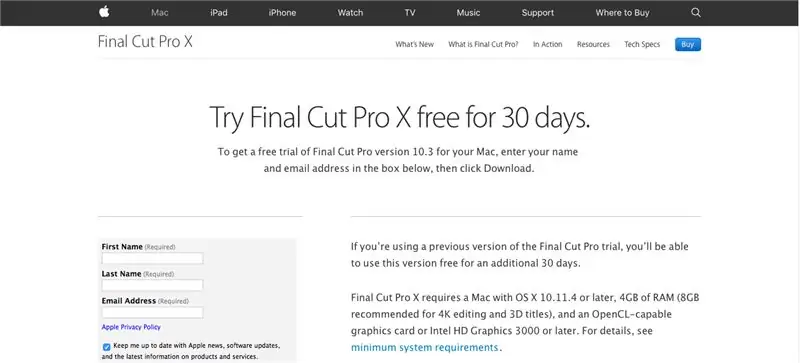
Basta acessar https://www.apple.com/lae/final-cut-pro/trial/ e preencher as informações necessárias para baixar o teste gratuito de 30 dias do Final Cut Pro.
Etapa 2: inicie o Final Cut Pro e aproveite
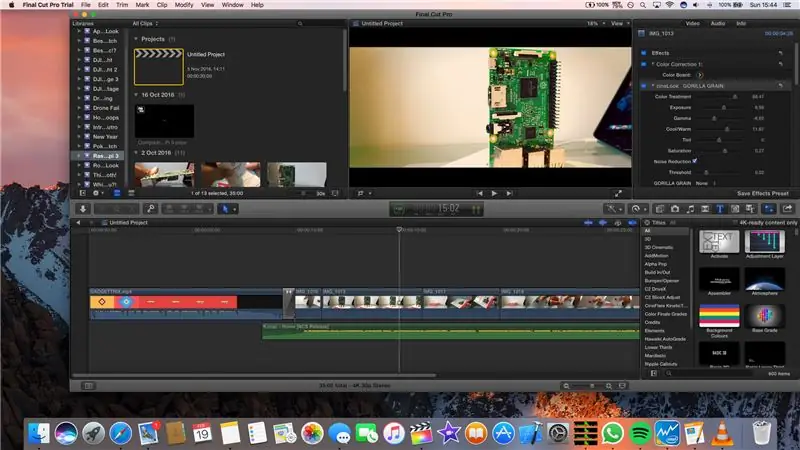
Assim que o download do Final Cut Pro terminar, você pode iniciá-lo e começar a trabalhar em seus vídeos pelos próximos 30 dias até o fim do período de avaliação. Certifique-se de anotar o dia em que baixou o Final Cut Pro porque essa data será essencial se você quiser poder usá-lo após o término dos 30 dias.
Etapa 3: O que fazer quando o teste terminar
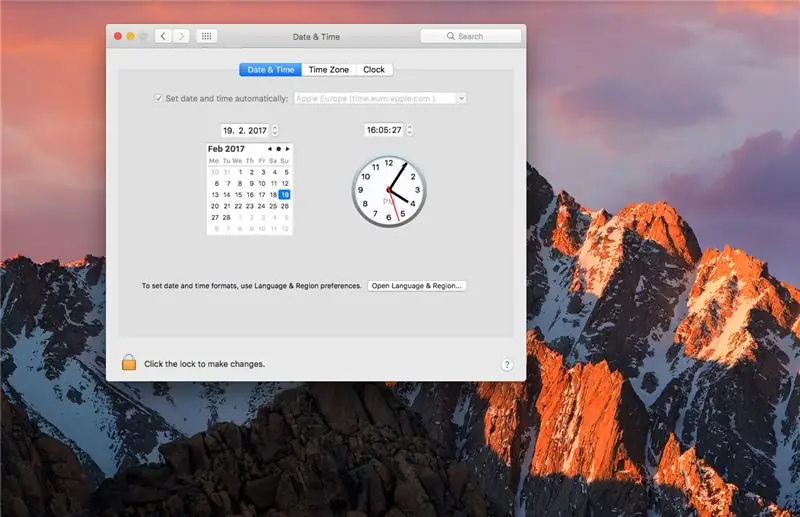
Quando seus 30 dias terminarem, você receberá uma mensagem informando que a versão de teste do Final Cut Pro terminou. Quando isso acontecer, você precisa sair do aplicativo e ir para as configurações de Data e Hora. A partir daí, você precisará alterar a data de volta para o dia exato após o download do aplicativo. Em seguida, você pode reiniciar o Final Cut Pro e continuar a usá-lo. Uma vez iniciado, você pode alterar a data anterior e continuar a usá-lo sem problemas.
Etapa 4: Repita a etapa 3 sempre que fechar o Final Cut Pro ou fizer logout do computador
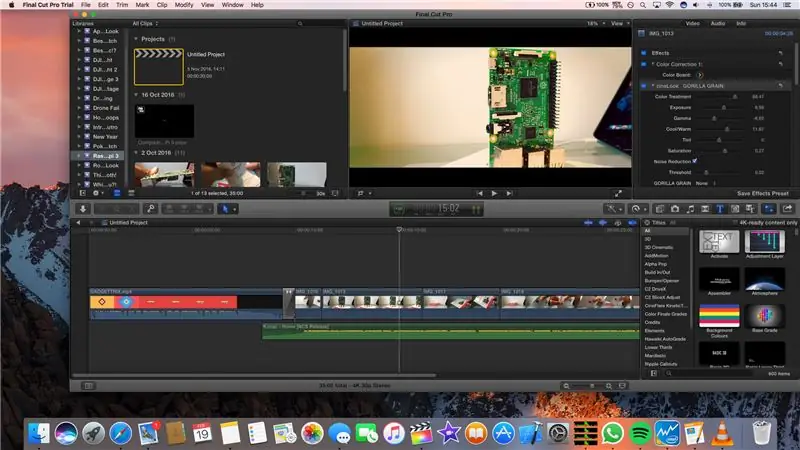
Etapa 4: Repita a etapa 3 sempre que fechar o Final Cut Pro ou efetuar logout do computador. Aproveitar!
Recomendado:
Como obter um site gratuito (TLD, hospedagem, SSL): 16 etapas

Como obter um site gratuito (TLD, hospedagem, SSL): Os sites estão se tornando uma grande coisa. Antes, grandes empresas, como Microsoft, Google etc., tinham seus sites. Talvez alguns blogueiros e empresas menores também. Mas agora, especialmente durante esta pandemia COVID-19 (sim, estou escrevendo isso em 2020), o
Como instalar as predefinições de transição do Final Cut Pro X: 10 etapas

Como instalar as predefinições de transição do Final Cut Pro X: REQUISITOS: Apple Computer / LaptopFinal Cut Pro X instalado Navegador para baixar as predefinições de transição do Final Cut Pro X desejadas
Como obter música do site de QUASE ANY (Haha) (Contanto que você possa ouvi-la, você pode obtê-la Ok, tudo bem, se ela estiver incorporada em Flash, talvez você não consiga) EDITAD

Como obter música do site de QUASE ANY (Haha) (Contanto que você possa ouvi-la, você pode obtê-la … Ok, tudo bem, se ela estiver incorporada em Flash, talvez você não consiga) EDITADA !!!!! Informações Adicionadas: se você alguma vez vai a um site e toca uma música que você gosta e quer, então aqui está o instrutivo para você - não é minha culpa se você bagunçar alguma coisa (a única maneira de acontecer é se você começar a deletar coisas sem motivo ) Eu consegui ouvir música para
Como obter música gratuitamente do PP sem nenhum programa especial além do Windows Media 9 Talvez 10: 3 etapas

Como obter música gratuitamente do PP sem nenhum programa especial além do Windows Media 9 Maybe 10: Este instrutível irá ensiná-lo como obter música gratuitamente do provedor de playlist gratuito, Project Playlist. (Meu primeiro ftw instrutível!) As coisas que você precisa: 1. Um computador (duh) 2. Acesso à Internet (outra duh causa sua leitura) 3. A Pr
Como adicionar toques e vídeos de backup em um Verizon Vx8500 (também conhecido como Chocolate) gratuitamente: 8 etapas

Como adicionar toques e vídeos de backup em um Verizon Vx8500 (também conhecido como chocolate) gratuitamente: isso mostrará como construir um cabo de carga / dados para o vx8500 (também conhecido como chocolate) e como usar o cabo para fazer upload de ringtones e fazer o backup adquirido vídeos vcast. Isenção de responsabilidade: não sou responsável pelas ações dos leitores desta página
